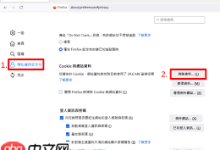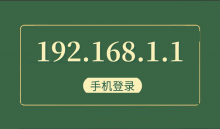MacBook终端命令是与macOS系统底层交互的核心工具,通过Terminal可高效执行文件管理、系统配置等任务。常用命令包括:1. ls查看目录内容;2. cd切换目录;3. pwd显示当前路径;4. mkdir创建文件夹;5. rm删除文件或目录(慎用-rf);6. cp复制文件;7. mv移动或重命名文件;8. cat查看文件内容;9. grep搜索文本;10. ssh远程连接服务器;11. man查看命令帮助。学习终端能显著提升操作效率,支持自动化脚本编写,接入Git、Homebrew等开发工具,并加深对操作系统理解。使用时需警惕rm -rf误删风险,注意路径准确性,处理空格路径加引号,合理使用sudo避免权限滥用,善用Tab补全减少错误。掌握这些命令为高效使用MacBook奠定基础。

MacBook的终端命令,其实就是指在macOS系统内置的Terminal应用程序中运行的各种命令行指令。这些命令允许你直接与操作系统底层进行交互,执行文件管理、系统配置、软件安装等多种任务,很多时候比图形界面操作更高效、更灵活。
MacBook终端命令,本质上就是一套与macOS操作系统进行底层交互的语言。它提供了一种强大且高效的方式来管理文件、配置系统、运行程序,甚至进行开发工作。
MacBook终端常用命令有哪些?
我刚开始接触MacBook终端时,感觉就像打开了一个新世界的大门,那些平时在Finder里点来点去的操作,在这里几行字就能搞定。下面是一些你几乎每天都会用到的基础命令:
- : 这是“list”的缩写,用来列出当前目录下的文件和文件夹。我通常会用来查看详细信息,包括文件权限、大小、修改日期等,或者来显示隐藏文件,这在排查一些配置文件问题时特别有用。
- : “change directory”,顾名思义,用来切换目录。比如会进入你的文档文件夹,则会返回上一级目录。我记得有一次,我把一个项目文件放错位置了,就是用和一步步找回来的。
- : “print working directory”,显示你当前所在的完整路径。当你在一堆文件夹里绕晕的时候,这个命令能帮你迅速定位。
- : “make directory”,创建新文件夹。就能快速建一个新项目目录。
- : “remove”,删除文件或文件夹。删除文件,删除文件夹及其内容(这个命令要特别小心,后面会细说)。
- : “copy”,复制文件或文件夹。。
- : “move”,移动文件或文件夹,也可以用来重命名。。
- : “concatenate”,显示文件内容。能快速预览一个日志文件。
- : 强大的文本搜索工具。比如可以从日志中找出所有包含“error”的行。这对于快速定位问题简直是神器。
- : “secure shell”,用于远程连接服务器。如果你需要管理远程服务器,这个命令是你的生命线。
- : “manual”,查看任何命令的帮助文档。如果你忘了某个命令怎么用,或者想了解它的更多参数,会给你详细的说明。
这些命令只是冰山一角,但它们构成了你在MacBook终端里探索的基础。

为什么我应该学习使用MacBook终端?
很多人觉得终端是Geek才用的东西,但说实话,一旦你习惯了,它的效率和能力是图形界面无法比拟的。我个人觉得,学习终端命令主要有以下几个驱动力:
首先是效率。想象一下,你要在几十个文件里批量修改某个字符串,或者把某个特定类型的文件从一个深层目录移动到另一个地方。在Finder里,你可能需要点无数次鼠标,而终端里,一个
配合或配合的组合命令就能瞬间完成。这种速度上的提升,尤其是在处理大量文件或重复性任务时,简直是质的飞跃。
其次是强大的工具生态。很多专业的开发工具、系统管理工具,比如Git、Homebrew(包管理器)、Docker等,它们的核心交互方式就是通过终端。如果你想成为一个开发者,或者更深入地管理你的MacBook,终端是必经之路。通过Homebrew,我能轻松安装和更新各种开源软件,省去了手动下载和拖拽的麻烦。
再者是自动化。你可以编写shell脚本,把一系列命令组合起来,实现自动化任务。比如,我有一个脚本,每天定时备份我的重要文档到另一个硬盘,或者自动清理一些临时文件。这种“一劳永逸”的感觉,是图形界面很难提供的。
最后,它能让你更深入地理解操作系统。当你直接与文件系统、进程、网络这些底层概念打交道时,你会对MacBook的工作原理有更直观、更深刻的认识。这不仅仅是技术能力上的提升,也是一种思维方式的转变。

MacBook终端使用时有哪些需要注意的坑?
终端虽然强大,但它也像一把双刃剑,用不好可能会带来一些麻烦。我刚开始的时候,也踩过不少坑,有些到现在想起来还心有余悸。
最大的坑,毫无疑问是
命令。这个命令意味着“递归地、强制地删除”。如果你不小心在错误的路径下执行了(删除当前目录下所有文件和文件夹),或者(删除整个系统根目录),那后果将是灾难性的。我记得有一次,我在测试环境里不小心把一个重要的数据目录给删了,幸好是测试环境,但那一下午的冷汗是真的。所以,在使用命令,特别是带或参数时,务必再三确认当前路径和目标文件。
路径问题也是新手常犯的错误。有时候你以为你在某个目录,但实际上却在另一个地方,然后执行命令就出了错。
命令和命令是你的好帮手,经常用它们来确认自己的位置。另外,文件名或路径中包含空格时,需要用引号括起来,比如,否则系统会把空格后的部分当作另一个参数。
权限问题也让人头疼。当你尝试修改系统文件或执行一些敏感操作时,可能会遇到“Permission denied”的错误。这时候,你可能需要使用
命令(“superuser do”)来以管理员权限执行。比如。但同样危险,因为它赋予了你系统的最高权限,任何错误的操作都可能导致系统不稳定甚至崩溃。所以,不到万不得已,尽量不要使用。
错误信息。终端会输出很多错误信息,刚开始看会觉得一头雾水。但学会阅读和理解这些错误信息非常重要,它们往往能直接指出问题所在。比如“command not found”意味着你输入的命令不存在或者不在系统的PATH环境变量中;“No such file or directory”则说明你指定的文件或目录不存在。
最后,一个小的建议是,善用Tab键进行命令补全。当你输入命令或文件路径的前几个字母后,按Tab键,终端会自动帮你补全。这不仅能提高输入速度,还能有效避免拼写错误,减少很多不必要的麻烦。
总之,终端是个强大的工具,但一定要谨慎对待,多练习,多思考,你会发现它能极大地提升你的工作效率。

 路由网
路由网